惠普台式电脑怎么重装win7系统?说到重装系统这个事情小编可是非常在行的,不管是哪种重装方式都可以完美解决。今天小编就给大家介绍一下惠普台式电脑用韩博士U盘重装win7系统的详细操作步骤,希望可以帮助到大家。

准备工具:
1.提前制作韩博士U盘启动盘:韩博士U盘启动盘制作图文教程
2.开始查询电脑型号的U盘启动热键
具体重装步骤:
1.将制作完成的韩博士U盘插入电脑后重启电脑或开机。出现开机界面时不断按下启动热键进入设置界面,在打开的界面中选择U盘设备(一般带有“usb”字样或者显示U盘名称)回车进入,随后选择【1】选项回车进入。
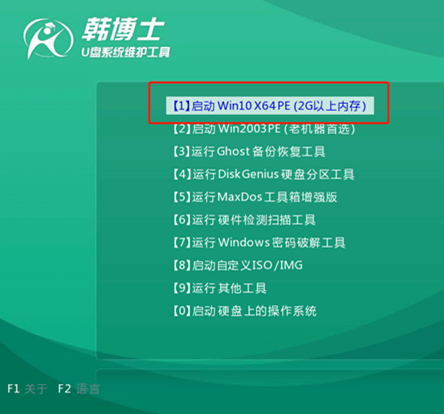
2.在打开的韩博士装机工具界面中选择U盘中的win7系统文件,随后点击“安装”进入下一步操作。
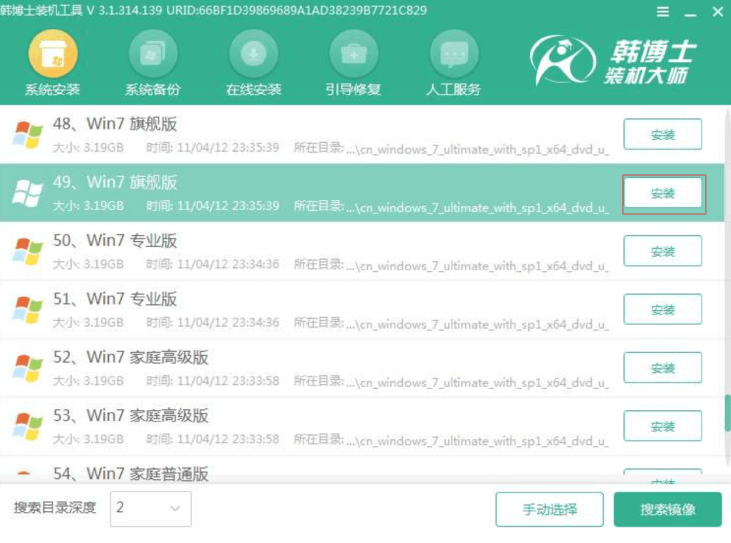
3.选择好系统文件的安装位置后“开始安装”系统,韩博士进入自动安装系统状态,耐心等待系统安装完成。
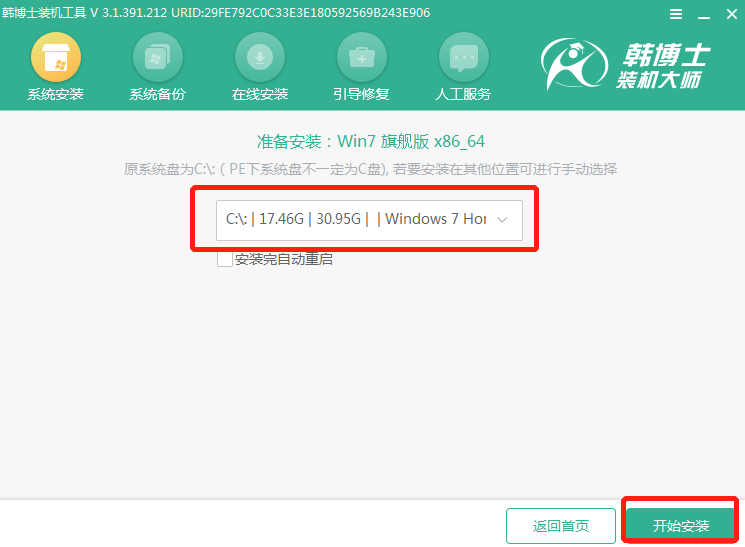
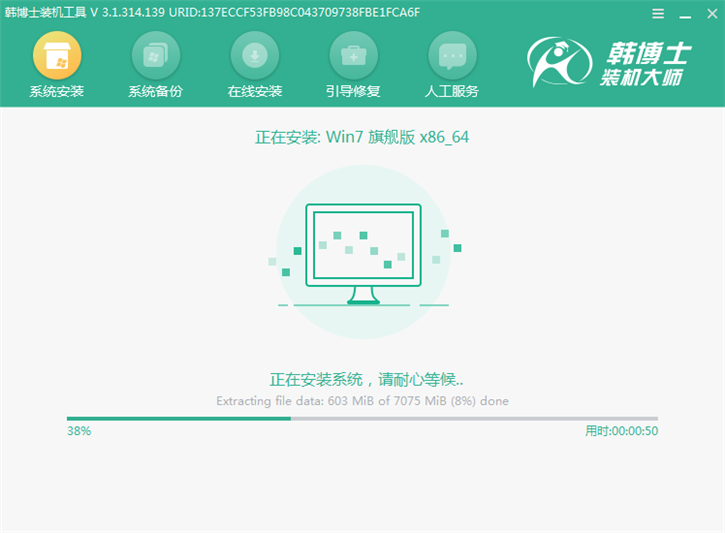
4.拔掉U盘“立即重启”电脑。经过多次重启部署安装,电脑最终进入win7桌面,系统重装结束。
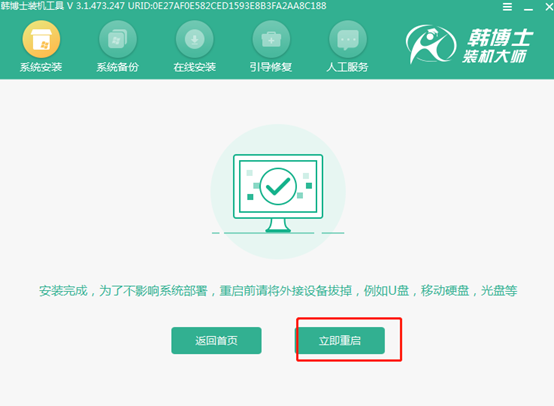
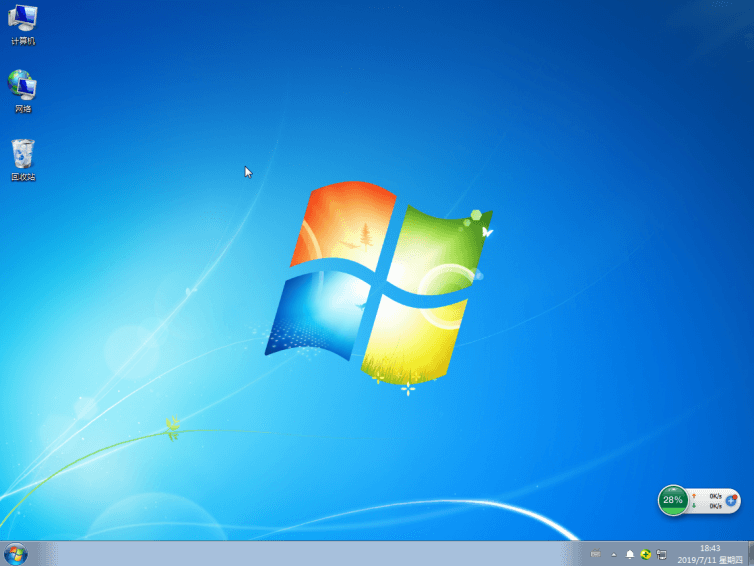
以上就是本次小编为大家带来的惠普台式电脑怎么用韩博士U盘重装win7系统教程,如果重装过程中有什么疑问的话可以在韩博士界面询问客服,会有专业的技术人员为大家解答。

